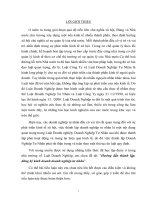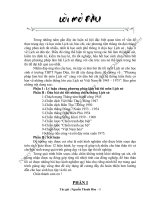HƯỚNG dẫn làm PROJECT CUỐI kỳ môn DSS
Bạn đang xem bản rút gọn của tài liệu. Xem và tải ngay bản đầy đủ của tài liệu tại đây (11.97 MB, 75 trang )
TRƯỜNG ĐẠI HỌC SƯ PHẠM KỸ THUẬT TP.HCM
KHOA CÔNG NGHỆ THÔNG TIN
BÀI BÁO CÁO CUỐI KỲ
CHUYÊN ĐỀ 3
ĐỀ TÀI: HƯỚNG DẪN LÀM PROJECT CUỐI KỲ MÔN DSS
Giảng viên hướng dẫn: ThS. LÊ THỊ MINH CHÂU
Nhận Xét Của Giáo Viên Hướng Dẫn
……………………………………………………………
……………………………………………………………
……………………………………………………………
…………………………………………………………….
……………………………………………………………
……………………………………………………………
……………………………………………………………
…………………………………………………………….
……………………………………………………………
……………………………………………………………
……………………………………………………………
…………………………………………………………….
……………………………………………………………
……………………………………………………………
……………………………………………………………
…………………………………………………………….
……………………………………………………………
2
DANH MỤC TỪ VIẾT TẮT
SQL Server Analysis Services
SQL Server Management Studio
SSAS
SSMS
3
Mục Lục
NỘI DUNG CHÍNH
4
Chương 1: Cài đặt dữ liệu mẫu và tạo dự án đa chiều
-SQL Server Database Engine
Đăng nhập tài khoản sa
5
-Công cụ SQL Server Data Tools (SSDT)
Cài đặt Sql server data tools
Khởi động project
6
Chương 2: Các bài tập về Tutorials for SQL Server
Management Studio (SSMS)
-Bài 1: Kết nối và truy vấn SQL Server sử dụng SSMS
- Kết nối SQL Server
7
- Tạo cơ sở dữ liệu TutorialDB
- Tạo bảng Customer
- Thêm dữ liệu vào bảng
8
- Truy vấn đến bảng Customer
-Bài 2: Script các đối tượng trong SSMS
- Script cơ sở dữ liệu
Chuột phải vào cơ sở dữ liệu AdventureWorksDW2012 > Script Database As > Create To
> New Query Editor Window
9
- Script bảng bất kỳ
Chuột phải vào bảng bất kỳ, ví dụ như dbo.DimCustomer > Script Table as > DROP And
CREATE To > New Query Editor Window
- Script các thủ tục lưu trữ
Chuột phải vào thủ tục bất kỳ, ví dụ như dbo.spGenerateCalendar
10
> Script Stored Procedure As > DROP and CREATE To > New Query Editor Window
-Bài 3: Sử dụng mẫu trong SSMS
11
Chương 3: Các bài tập về Multidimensional Modeling
(Adventure Works Tutorial)
-Bài 1: Định nghĩa một khung nhìn nguồn dữ liệu trong một dự án dịch
vụ phân tích
Bước 1-1 và 1-2:
Tạo dự án và xác định nguồn dữ liệu
12
Bước 1-3: Xác định chế độ xem cho người dùng
13
Bước 1.4: Đổi tên bảng
-Bài 2: Xác định và triển khai Cube
Bước 2.1: Xác định Dimension
14
Bước 2.2: Xác định các khối lập phương
Bước 2.3: Thêm thuộc tính vào các tài nguyên
15
Bước 2.4 : Xem lại các thuộc tính Cube và Dimension
16
Bước 2.5: Triển khai dự án dịch vụ phân tích
17
Bước 2.6: Duyệt qua Cube
-Bài 3: Các phương pháp sửa đổi, thuộc tính và phân cấp
Bước 3.1: Các phương pháp sửa đổi
18
Bước 3.2: Sửa đổi tài nguyên
19
Bước 3.3: sửa đổi kích thích tài nguyên
20
Bước 3.4: Sửa đổi ngày tháng trong tài nguyên
21
Bước 3.5: Duyệt khối được triển khai
-Bài 4: Xác định thuộc tính nâng cao và thuộc tính tài nguyên
22
Bước 4.1: Sử dụng phiên bản sửa đổi của dự án hướng dẫn dịch vụ phân tích.
Bước 4.2: Xác định thuộc tính cha trong phân cấp cha-con
23
Bước 4.3: Thành viên thuộc tính nhóm tự động
Bước 4.4: Ẩn và vô hiệu hóa các phân cấp thuộc tính
24
Bước 4.5: Phân loại thành viên thuộc tính dựa trên thuộc tính phụ
25